接続障害のため、アドオンをダウンロードできませんでした
アドオンをダウンロードしてインストールできず、エラーが発生した場合Firefoxブラウザでの接続障害が原因で(he add-on could not be downloaded because of a connection failure)アドオン(T)をダウンロードできませんでした。その場合でも、アドオンをダウンロードしてインストールする方法は次のとおりです。サーバーがユーザーからの要求に応答していないため、エラーが発生します。
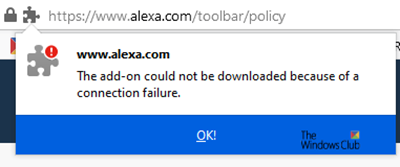
接続障害のため、アドオンをダウンロードできませんでした
1]拡張機能を手動でダウンロードする(1] Manually Download Extension)
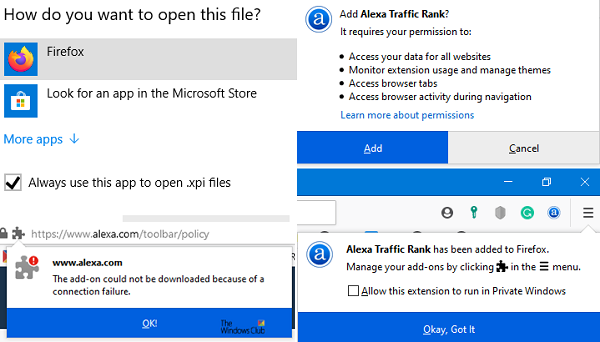
開始する直前に、ファイルをダウンロードしているので、ダウンロードマネージャーを使用することをお勧めします。問題が発生した場合は、ダウンロードを再開できます。
- アドオン(Add-on)ページを開き、Firefoxに(Firefox)追加(Add)ボタンを探します。サードパーティのWebサイトを使用している場合は、ダウンロードリンクを探してください。
- (Right-click)[ダウンロード(Download)]リンクを右クリックするか、[ Firefoxに追加(Add)]ボタンをクリックします。[名前を付けて保存]を(Save as)選択します。
- .xpiファイルとして保存されます。デフォルトの名前を選択するか、名前を追加できます。
- (Press)Enterボタンを押してダウンロードを開始します。
- ダウンロードが完了したら、求められたら、Firefoxで開くことを選択します。アドオンがインストールされます。そうでない場合は、 Firefox(Firefox)で開くことを選択できます。
2]xpinstallフラグを有効にする(2] Enable xpinstall flag)
- about:configに移動し、 「約束することに注意します」(“I’ll be careful I promise”)ボタンを クリックし ます。
- xpinstall.enabledと入力(xpinstall.enabled)して、設定を見つけます
- ダブルクリックして値をtrueに設定します(true)
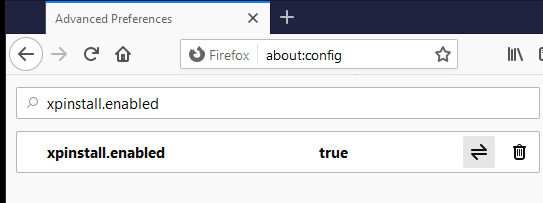
接続障害が発生した場合に拡張機能をダウンロードするには、これら2つで十分なはずですが、待機する必要がある場合もあります。それは、それ自体で解決される一時的な問題である可能性があります。最後に、VPNソフトウェア(VPN software)の使用をお勧めします。ISPがブロック(ISP is blocking)しているものがある場合は、VPN接続を解決できるはずです。
問題を修正し、エラーメッセージを取り除くことができたと思います—接続障害のためにアドオンをダウンロードできませんでした–Firefox(– Firefox)エラー。
Related posts
Chrome and FirefoxのCache、Cookies、Browsing Historyをクリアする方法
FirefoxでSession Restore Crash Recoveryを無効にする方法
不足または削除済みFirefox Bookmarks or Favoritesを復元する
最も便利なMozilla Firefoxについて:config treaks
Chrome or Firefoxコンピュータにファイルをダウンロードまたは保存することはできません
アドオン、プラグインや不要なソフトウェアとFix Firefox問題
Firefox Quantum browserでtelemetry and data collectionを無効にします
[FIX]:RECAPTCHA Chrome、Firefox、または任意のブラウザで動作していません
400 Bad Request、Cookie Too Large - Chrome、Edge、Firefox、すなわち
Search Firefox and Chrome browsersの複数の開いているタブにまたがる
Chrome or Firefox browserのChange User Interface language
Firefox JSON Viewerが機能しない。 JSONデータを表示または編集できません
修正:Vimeo Chrome or Firefoxで動作していません
Chrome、Firefox and EdgeにWeb pageを翻訳する方法
New tabのFirefoxからメッセージを無効にする方法
Chrome、Edge、Firefox browserにDefault Fontを変更する方法
Chrome or Firefoxブラウザでのスクリーンショットをキャプチャまたは取り込む
Chrome、Firefox、Edgeのブラウザで自動リダイレクトを停止する方法
さまざまなプラットフォーム全体でFirefox同期を使用する方法
Reset or Refresh Firefox browser settings Windows 10ではデフォルトの場合
